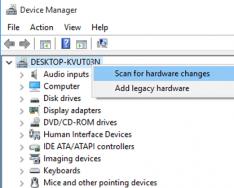Полная инструкция по прошивке (или FaQ как прошить) смартфона Xiaomi Redmi Note 3 Pro. Разблокировка телефона, прошивка официальной или кастомной прошивки, руссификация, Unlock загрузчика, установка TWRP recovery.
Кодовое имя Redmi Note 3 Pro (Snapdragon 650) – Kenzo ! Не путайте с Redmi Note 3 (MTK Helio X10) – henessy и Redmi Note 3 Pro (Special Edition) – kate .
Для удачной прошивки телефона Xiaomi Redmi Note 3 Pro необходимо ПК с Windows 7, 8, 8.1, 10. Ксожалению (а может и радости) на Windows XP не работает программа MiFlash, при помощи которой и осуществляется прошивка девайса.
Скачиваем и устанавливаем на ваш ПК программу Mi PC Suite – она автоматически установит все нужные драйвера. Затем качаем и устанавливаем XiaoMiFlash
При появлении запроса проверки подписи драйверов нажимаем “Установить всё равно”.
Если какие-то драйвера вдруг не установятся, тогда скачиваем файл и ручками через “Диспетчер устройств” выбираем эту папку xiaomi_usb_driver.rar и устанавливаете драйвер из нее.
Затем скачиваете нужную вам прошивку для MiFlash
например Global Stable – Kenzo
распаковываете ее архиватором в удобную папку (например рабочий стол) и желательно переименовать прошивку в нормальное короткое название (без цифр, точек и прочих иероглифов).
Вытаскиваем ярлыки программ на рабочий стол(если они не появились автоматически):
MiFlash по пути C:\Program Files\Xiaomi\MiPhone, жмем ПКМ на файле MiFlash.exe и отправляем ярлык на рабочий стол.
XiaoMiFlash по пути C:\XiaoMi\XiaoMiFlash, так-же отправляем ярлык файла XiaoMiFlash.exe
Переводим Xiaomi Redmi Note 3 Pro в режим EDL
Способ №1 – Через включенный телефон
В телефоне включаем режим отладки по usb (USB debugging), который находится в настройках для разработчиков, которые в свою очередь появятся в дополнительных настройках после многократного тапания на MIUI version в информации о телефоне, и на всякий случай ещё активируем заводскую разблокировку (oem unlock).
Подключаем телефон к компьютеру. На стационарных ПК желательно в один из USB разъёмов, находящихся на задней части системного блока, то есть в саму материнскую плату. На ноутбуках не принципиально.
В зависимости от того, какую прогруааму ставили, идем по пути:
В каталоге с MiFlash, находящемся по пути C:\Program Files\Xiaomi\MiPhone\Google\Android, зажимаем на клавиатуре SHIFT и кликаем ПКМ – Открыть окно команд.
либо
В каталоге с XiaoMiFlash, по пути C:\XiaoMi\XiaoMiFlash\Source\ThirdParty\Google\Android делаем аналогичные действия.
В открывшейся командной строке пишем:
adb devices
Жмём OK в появившемся на экране телефона окне.
После этого вводим команду:
adb reboot edl
и телефон переходит в режим EDL, о чем будет свидетельствовать мигание светодиода красным цветом.
Способ №2 – Через fastboot
Заходим в телефоне в ми аккаунт, включаем все Ми сервисы, обязательно заходим что с компа, что с телефона на i.mi.com жмем там найти девайс.
Запускаем разблокировщик и вписываем свои данные. Переводим смартфон Redmi Note 3 Pro в fastboot (зажимаем Громкость Вниз и кнопку Включения до появления зайца) вставляем кабель в телефон, жмем кнопку анлок.
После анлока удаляем/выходим из Mi аккаунта (не обязательно, но если слетит радио модуль – то это нам поможет).
Примечание:
После 1го анлока, можно его делать повторно на любой прошивке.
Прошивка TWRP recovery на Xiaomi Redmi Note 3 Pro
Мы будем устанавливать TWRP через fastboot и файл.img
Для этого нужно иметь фастбут (скачать можно выше), ну и естественно необходимо скачать само TWRP recovery

Переводим телефон в fastboot mode (зажимаем Громкость Вниз и кнопку Включения до появления зайца) вставляем кабель в телефон. Если смарт уже в фастбуте то просто втыкаем кабель.
В каталоге с XiaoMiFlash, по пути C:\XiaoMi\XiaoMiFlash\Source\ThirdParty\Google\Android зажимаем на клавиатуре SHIFT и кликаем ПКМ – Открыть окно команд.
В эту-же папку копируем скачанный файл ***.img. где ***.img – имя файла рекавери. Вы можете его назвать хоть twrp.img, но тогда и команда должна быть написана именно с этим названием файла
В открывшейся командной строке пишем команду:
fastboot flash recovery xxx.img
Вот и все, смартфон перезагрузится с установленным кастомным TWRP Recovery, далее можете шить на ваш xiaomi redmi note3 pro любые кастомные прошивки.
Прошивка кастомных прошивок на xiaomi redmi note 3 pro через TWRP Recovery
По умолчанию подразумеваем что на смарте уже установленное TWRP recovery.
Скачиваете любую подходящую прошивку (кастом, локализованная или официальная UpdaterApp/TWRP.
Все они идут в.zip’е и подходят) для вашего телефона в формате *.zip, затем копируете ее в память телефона или MicroSD-карту.
Перезагружаемся в TWRP, по желанию делаем вайпы (очистка данных ОС), я всегда делаю вайпы чтоб прошивка становилась гладко (Как зайти в TWRP: Выключить телефон, Зажать Громкость Вверх и Включение. Когда появится логотип Mi – отпустить кнопку включения.)
Wipe => Advanced Wipe
Выбрать разделы: system, data, cache
В рекавери нажать Install – select storage – microsd и указать путь к своей прошивке, выбрать ее и подтвердить желание прошить.
По окончанию процесса видим слово “successful” значить все ОК. Перезагружаемся в нормальный режим и пользуемся своей прошивкой.
Современные смартфоны невозможно представить без основной составляющей – операционной системы. Именно она раскрывает пользователю огромный потенциал смартфона, позволяя человеку максимально удобно и динамично работать с мощным устройством. Абсолютно все смартфоны выпускаются с конвейера, имея предустановленную операционную систему.
Пользователи, которых не устраивает стандартная прошивка, имеют возможность установить собственную, имея под рукой компьютер и четкий набор программ и драйверов. Прошивка через MiFlash поможет не только обновить внутреннюю составляющую, но и исправить огромный ряд проблем, среди которых бутлуп, постоянные системные ошибки и «окирпиченный» аппарат.
Что необходимо для прошивки
Что потребуется иметь на вооружении, чтобы успешно установить новую прошивку?
- Компьютер под управлением операционной системы Windows версий 7, 8, 8.1, 10 любой разрядности;
- Программу, с помощью которой будет выполняться установка прошивки – (она же и установит все необходимые драйвера для работы). Если у вас была установлена старая версия, то перед установкой новой, необходимо удалить старую.
- Скачанную прошивку, которую необходимо установить на телефон. Она должна быть актуальной, стабильной и точно подходить конкретно под вашу модель телефона. Формат прошивки должен быть ".tgz", если у вас есть только ".gz", просто переименуйте её формат.
- Ваш смартфон, его модель должна быть не старше Xiaomi Mi3 и иметь процессор Qualcomm.
Установка MiFlash
Отключение проверки драйверов
Для правильного взаимодействия компьютера с телефоном необходимо наличие установленных драйверов на Windows. Для того чтобы они корректно инсталлировались в систему, на компьютере нужно отключить функцию, проверяющую подлинность устанавливаемых драйверов – тогда телефон прошивается без проблем.
Для Windows 7 выполните перезагрузку компьютера. Сразу же после прогрузки BIOS несколько раз быстро нажмите на кнопку F8 (возможно у вас другая клавиша), через короткое время появится список дополнительных команд для загрузки операционной системы. В разделе «Дополнительные варианты загрузки» выберите пункт «Отключение обязательной подписи драйверов».
Запомните этот шаг, если при выполнении данной инструкции возникнут неполадки с установкой драйвера, в запущенной от имени админа командной строке друг за другом впишите и запустите следующие команды:
bcdedit.exe /set loadoptions DDISABLE_INTEGRITY_CHECKS
bcdedit.exe /set TESTSIGNING ON

После каждой команды проверяйте ответ компьютера, что команда выполнена успешно, затем выключите и включите компьютер.
В средах Windows 8, 8.1 и 10 зажмите на клавиатуре клавишу Shift, после чего мышкой выполните перезагрузку через кнопку в «Пуск». Проследуйте по пути, нажимая на экране кнопки «Диагностика», «Дополнительные параметры», «Параметры загрузки», «Перезагрузить». Система перезагрузится, в соответствующем экране кнопкой F7 использовать вариант загрузки «Отключить обязательную проверку подписи драйверов».
Запуск MiFlash
- Загрузите программу MiFlash. Архив необходимо распаковать в заранее подготовленную папку с одноименным названием по пути «C:\Android\». Во избежание появления синтаксических ошибок во всех путях используйте только латиницу, никакой кириллицы, пробелов и минимум символов.
- Подберите прошивку, которую необходимо установить. Загрузите ее на компьютер, и распакуйте архив в вышеуказанную папку.
- Запустите исполняемый файл программы. Согласитесь с началом установки драйверов нажатием на кнопку «Next» (если установка не происходит должным образом, смотреть пункт 1). Придется подождать некоторое время, пока файлы распакуются и интегрируются в систему. После уведомления об успешной установке закройте окно программы, нажав на кнопку «End».

Подключение телефона к компьютеру
- Теперь перейдем к телефону. Позаботьтесь о том, чтобы он был заряжен как минимум на 50%. Выключите его обычным способом, затем переведите в режим «Fastboot» - включите его специальной комбинацией клавиш, зажав одновременно кнопку включения и качельку громкости вниз. Спустя короткое время появится изображение с зайчиком в ушанке.

- Когда телефон будет в таком режиме, подключите его к компьютеру. Очень желательно использовать тот провод, который шел в комплекте с телефоном – это обеспечит максимально стабильное подключение. За отсутствием оного – просто возьмите провод хорошего качества. Соответствующий штекер вставьте в устройство Xiaomi, другой конец воткните в разъем USB 2.0 на ноутбуке или компьютере.
- Запустите командную строку в Windows от имени админа. С помощью команды cd c:\Android\ перейдите в директорию, созданную ранее при установке программы miflash.
- Проверяем «дружбу» компьютера и телефона – вводим в командную строку команду fastboot devices, после чего появится надпись, похожая на xxxxxxx fastboot (она будет означать, что синхронизация прошла успешно). Если на экране видим надпись waiting for device – нужно проверить, не забыли ли подключить телефон, также проверьте исправность кабеля. Как вариант - заново установите драйвера.

- Командой fastboot oem reboot-edl переведите смартфон в специальный режим «Emergency Download Mode». В это время звуковое уведомление оповещает о появлении нового устройства на компьютере. Синхронизация аппаратов закончена, можно приступать непосредственно к прошивке.

Прошивка телефона
- Снова откройте программу MiFlash. Кликните на кнопку «Refresh», затем с помощью «..» покажите программе папку, куда до этого вы поместили необходимую прошивку.
- Далее необходимо выбрать, будем ли мы сохранять данные, имеющиеся на телефоне, или же все подчистую удалять. Как правило, рекомендуется второй вариант, тогда прошивка установится наиболее корректно. Нажмите на кнопку «Flash all except storage» для того, чтобы оставить данные на телефоне, для полного форматирования выберите «Flash all». После сделанного выбора нажмите на «Flash». Затем программа выполнит выбранное действие, и начнется прошивка Xiaomi Redmi 3S (или любого другого).

- Скорость выполнения установки операционной системы зависит от размера самой прошивки, скорости кабеля и скорости памяти внутри аппарата. В любом случае вполне нормальными будут затраты времени от 10 минут до 1 часа.
- После завершения работы MiFlash телефон самостоятельно перезагрузится. Если автоматическая перезагрузка не была выполнена, в командной строке Windows запустите команду fastboot oem reboot-edl, либо же нажмите и немного подержите кнопку включения на телефоне до того, как на дисплее появится фирменный знак прошивки. Затем аккуратно отсоедините кабель от смартфона.
- После инсталляции новой прошивки телефон первый раз будет загружаться сравнительно долго. В зависимости от технических нюансов операционной системы, логотип загрузки может висеть от 5 минут до получаса. В исключительных случаях можно попробовать подождать 1-2 часа при условии подключения телефона к зарядному устройству.
Возможные проблемы
Если никаких изменений на экране в течение длительного времени не наблюдается, попробуйте вынуть аккумулятор на 20-25 минут, затем вставить ее обратно и снова запустить смартфон. Если это не помогло, оставьте его включенным на длительное время, чтобы у него полностью разрядился аккумулятор (не стоит забывать о телефоне в таком виде совсем надолго, не более чем на 4-8 часов (зависит от емкости аккумулятора и его старости), чтобы избежать серьезных проблем с батареей). После того как телефон выключится, подключите его к зарядке и снова включите.
Если вышеописанные действия не помогают, попробуйте установить другую прошивку, или переустановите ранее выбранную.
Если в процессе установки операционной системы возникнет уведомление о том, что не хватает памяти для выполнения данной операции, попробуйте повторить инструкцию на Windows x64. Если смена разрядности ОС не помогает, придется воспользоваться еще одной очень популярной программой для установки – Flashtools.
Если появляется ошибка "remote-Need to unlock the devices to use this command", то необходимо обратиться на официальный сайт MIUI с просьбой разблокировать бутлоадер для установки прошивки, подробности можно прочитать в .
Итог
Следуя данной инструкции, любой телефон с разблокированным загрузчиком с помощью MiFlash можно прошить подходящей операционной системой Android, которая поможет максимально подстроить телефон под нужды отдельно взятого пользователя. Исправление программных ошибок, восстановление «кирпичей» или просто замена внутренней составляющей смартфона, поможет использовать телефон по своему прямому назначению.
Телефоны Сяоми отличаются от других бюджетных устройств возможностью постоянно переходить на все более новые версии операционной системы . Но стандартный метод через «Три точки» актуален не всегда, и здесь на помощь приходит отличная функция , позволяющая поставить новую прошивку с заблокированным загрузчиком. Поэтому сегодня вы узнаете о том, как перевести Xiaomi в режим EDL быстро и безопасно.
Что такое EDL
Это уникальный программный проект, позволяющий ставить новые прошивки, будь то , или , без разблокированного бутлоадера.
На большинстве смартфонов Xiaomi загрузчик неактивен, особенно это касается моделей 2016-2018 года выпуска. А без него пользователь не может ни , ни обновиться.
Конечно, вы можете воспользоваться , но зачем тогда нужен режим EDL?
Теперь давайте выясним, как именно перевести девайс в описанное состояние.
Как войти в режим EDL на Xiaomi
Для этого существует два способа – через комбинацию клавиш или с помощью Фастбут. Сразу обращаем внимание, что первый вариант может не сработать , тогда как второй идеально включается практически у всех пользователей. Ну что, начнем.
С помощью режима Fastboot (100% вариант).
Для этого обязательно должен иметься доступ к Фастбут . Подробнее читайте в . Также требуется наличие всех драйверов для телефона Xiaomi. Чаще всего при первом система сама устанавливает необходимые элементы.
Если вся подготовка выполнена правильно, вам остается перевести мобильное устройство в Fastboot, зажав клавишу питания и кнопку уменьшения громкости. А вот здесь будьте предельно внимательны: без ошибок введите словосочетание «fastboot oem edl».
Если экран стал черным, значит, вы сделали все верно, и теперь можно спокойно прошивать телефон с помощью программы Mi Flash.
С помощью комбинации клавиш (не 100% вариант)

Здесь все намного проще, и поэтому рекомендуем сначала испробовать данный метод , а потом уже в случае неудачи приступать к более сложному. Для начала выключаем телефон и держим клавишу питания и качельку громкости вверх. Как только чувствуем виброотклик – отпускаем кнопку включения/выключения.
Должно появиться замысловатое меню (чаще всего на китайском языке с непонятными нам иероглифами). Но не паникуем, а просто опускаемся в левый нижний угол и кликаем «Download». Большую центральную синюю кнопку не трогаем!
Готово, осталось теперь только прибегнуть к помощи Ми Флэш, как и в вышеприведенном способе.
Видео-инструкция
Ответы на популярные вопросы
Могу ли я вместо Фастбут использовать другую утилиту?
Или планшет, обычно в нём уже есть прошивка (Firmware) с определённой версией ОС, но это не всегда удобно. И дело даже не в предустановленных функциях. Во многих девайсах от Xiaomi отсутствует поддержка русского языка, и даже если она есть, то перевод может быть неточным или неполным. Кроме того, в Firmware часто присутствуют ненужные опции и приложения, которые нельзя удалить или что ещё хуже, гаджет иногда тормозит, зависает, не открывает некоторые программы. Но с этими проблемами легко справиться - если вас не устраивает заводская прошивка Xiaomi Mi5 или других девайсов этого производителя, то её можно обновить или сменить .
Существуют официальные и кастомные (Custom) Firmware. Кастомные сборки создаются пользователями, иногда они намного лучше заводских ОС. Какое программное обеспечение выбрать - зависит от вас.
Огромное количество Firmware есть на сайте 4pda. Там можно найти прошивку под любые нужды, в том числе глобальную или русскоязычную. К каждой ОС есть описание со скриншотами и подробная инструкция. Вы сразу сможете понять, как выглядит интерфейс системы, и какие у неё функции.
Существует специализированный сервис с официальными Firmware для Xiaomi - proxiaom. Там есть новости, обзоры, статьи, приложения. Выбирайте только ту ОС, которая подходит для вашего телефона или планшета. Если поставите Firmware, которая разрабатывалась для другой модели, то с гаджетом возникнут проблемы. Также прошивку можно найти на официальном сайте Miui.
Что значит «Заблокированный загрузчик»?
Bootloader (или «Загрузчик») контролирует процесс запуска операционной системы. Это аналог компьютерной BIOS . Если повреждены системные файлы, загрузчик позволит активировать режим восстановления и сбросить гаджет к настройкам по умолчанию.
В последних моделях Xiaomi Bootloader заблокирован. Это значит, что перепрошить устройство стандартными методами не получится. Компания-производитель ставит подобное ограничение, чтобы на девайсы не загружали стороннее программное обеспечение, а пользовались системой, которая специально разработана для этого гаджета.
Интернет-магазины часто ставят свою прошивку. Она может быть наполнена бесполезным рекламным ПО или работать нестабильно. Заблокированный загрузчик не даёт скачать на Xiaomi-устройство несовместимую ОС.
Но у этого защитного механизма есть и минусы. Если вас чем-то не устраивает заводская Firmware, то её нельзя будет сменить, а придётся искать обходные пути.
Можно попробовать убрать ограничение, подав официальный запрос в компанию Xiaomi. Однако это не всегда срабатывает.
Узнать, заблокирован ли у вас загрузчик, можно так:

Перед прошивкой
Перед тем как перепрошить Xiaomi Mi5 или любую другую модель, сделайте следующее:
- Полностью зарядите гаджет, чтобы аккумулятор не сел во время переустановки ОС.
- Сделайте резервную копию информации с телефона или планшета. Сохраните на другом носителе или в сетевом хранилище контакты, сообщения, sms, заметки, фото, видео и другие важные данные.
- Установите на компьютер драйвера для девайса. Они должны быть в комплекте поставки смартфона или планшета. Также их можно скачать в Интернете, но в большинстве случаев они ставятся автоматически при подключении телефона к компьютеру.
- Найдите в сети и загрузите утилиту под названием «adb». Это универсальная программа, которая позволяет управлять Android-устройствами с ПК. Она может понадобиться, чтобы прошить Xiaomi. Поместите папку с ней в корень системного диска. В пути к каталогу не должно быть русских букв или пробелов (получится C:\adb).
- Заранее скачайте Firmware, которая подходит для модели вашего телефона. В названии мультиязычной ОС с поддержкой кириллицы должно быть слово «Global» (означает «глобальная»).
- Включите на мобильном устройстве отладку по USB. Для этого пройдите в настройки и несколько раз тапните по пункту с версией ОС. После этого в параметрах станет доступен режим «Для разработчиков». Там и будет нужная опция.
- Должен быть в наличии USB-кабель для подключения Xiaomi к компьютеру.

Прошивка с MiFlash
Чтобы прошить гаджет, надо найти в Интернете и скачать программу MiFlash, но вот установить её на ПК не так просто. Для этого следует временно запретить проверку цифровых подписей драйверов.

После этого можно загружать прошивку.

Прошивка через EDL
Чтобы поставить глобальную прошивку Xiaomi Mi5, надо перевести девайс в режим EDL. Это также актуально для устройств с заблокированным загрузчиком.

Прошивка Xiaomi с заблокированным загрузчиком, если нет EDL
Вот как прошить Xiaomi Mi5 на глобальную прошивку, если на девайсе не работает EDL:
- Повторите шаги 1–9, описанные в предыдущей главе. Если при переходе в EDL появилась надпись «FAILED», это значит, что этот режим заблокирован.
- Найдите и скачайте утилиту Unlock_edl.
- Распакуйте её в системном диске. В названиях должны быть только английские символы.
- Подключите телефон в режиме fastboot.
- Зажмите Shift, щёлкните правой кнопкой на папку Unlock_edl и выберите «Открыть окно команд».
- Введите последовательно команды «fastboot devices», «fastboot flash aboot emmc_appsboot.mbn», «fastboot reboot-bootloader», «fastboot oem edl». После каждой нажимайте Enter. Должен запуститься edl-режим.
- Можете устанавливать прошивку.
Если есть какие-то проблемы с девайсом, то лучше загрузить вначале заводскую Firmware (китайскую). Так будут восстановлены все системные файлы и режимы, а потом уж можно использовать многоязычную ОС.
Чтобы прошить девайс от Xiaomi, надо обойти ограничения. В современных устройствах этой фирмы заблокирован загрузчик, поэтому поставить новую ОС стандартными методами не получится, но поменять Firmware всё же возможно.
Оптимизация